Должны ли вы получить сеть Wi-Fi Mesh – Плюсы и минусы

Узнайте о плюсах и минусах сети Wi-Fi mesh, чтобы определить, является ли это правильным выбором для вас.

Когда вы думаете о Google Диске, одна из многих вещей, которые приходят вам на ум, — это обмен файлами. Это отличный инструмент для обмена файлами и выполнения множества других задач, которые нужны вашей команде. Но иногда человека, которого вы добавляете, по какой-то причине нужно удалить из проекта.
Если вы не хотите, чтобы этот человек по-прежнему имел доступ к файлу, вам нужно заблокировать его. Продолжайте читать, чтобы узнать, как вы можете заблокировать этого человека, и если этот человек когда-либо снова будет назначен в команду, вы узнаете, как вы можете добавить его снова.
Что происходит, когда вы блокируете кого-то на Google Диске
Когда вы блокируете кого -то на Google Диске, заблокированный человек больше не будет делиться контентом в будущем. Все файлы и папки, которыми поделился человек, будут удалены. Так что, если они поделятся чем-то, что вы считаете спамом, вам больше не придется иметь дело с этим файлом.
Даже если вы предоставили им доступ к вашему файлу в прошлом, удалив их, они больше не смогут иметь никакого доступа к вашему файлу.
Как запретить кому-либо доступ к файлу Google Диска
Если вы собираетесь заблокировать человека , использующего ваш компьютер, вы должны сначала перейти на Google Диск, а затем перейти на вкладку « Доступные мне » в левой части экрана.

Найдите файл, которым поделился с вами человек, которого вы хотите заблокировать, и щелкните его правой кнопкой мыши.
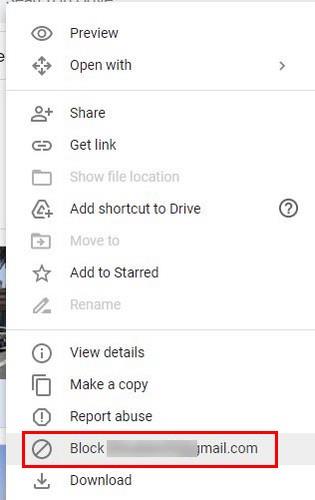
После того, как вы нажмете на эту опцию, вы получите подтверждающее сообщение, чтобы заблокировать этого человека. Если вы уверены, нажмите на опцию блокировки.
Андроид
Чтобы заблокировать кого-либо с помощью вашего Android-устройства, сначала вам нужно открыть приложение "Диск". Перейдите на вкладку «Общие», затем папку, а затем файл. Откройте файл и нажмите на точки в правом верхнем углу.

Если вы используете iPad или iPhone, шаги такие же.
Как разблокировать кого-то на Google Диске — для ПК и Android
Преимущество разблокировки кого-либо на Google Диске в том, что шаги применимы ко всем устройствам, независимо от их ОС. Вам необходимо:

Недостатком блокировки пользователей Google Диска является то, что она ограничена пользователями Google Workspace. Таким образом, любые пользователи, которые не используют это, по-прежнему будут иметь доступ к вашим файлам. Вы всегда можете скопировать файл на свой компьютер и стереть файл с Google Диска.
Затем повторно загрузите его и добавьте пользователей, с которыми вы хотите поделиться им. Если вам нужно добавить много людей, это может занять много времени, но оно того стоит, в зависимости от того, что находится в этом файле.
Как изменить параметры общего доступа на Google Диске
Возможно, вы не хотите блокировать кого-то, но хотите удалить его из файла. В этом случае вы можете сделать следующее:

Чтобы сделать ваш файл еще более безопасным, вы можете изменить, кто может получить доступ к файлу по ссылке. Щелкните раскрывающееся меню справа от параметра «Все, у кого есть ссылка» и выберите параметр «Ограниченный доступ».

Имейте в виду, что вы можете стереть файл, щелкнув его правой кнопкой мыши. Но если вы не являетесь владельцем файла, он будет удален только с вашего Диска. Любой другой пользователь, которому был предоставлен доступ к файлу, получит к нему доступ и внесет изменения, если у него есть разрешение.
Если вы не хотите, чтобы кто-либо загружал файл, вы можете удалить эту опцию. Вы можете скрыть параметр загрузки от зрителей, щелкнув шестеренку прямо над списком людей, с которыми вы поделились файлом, и просто снимите флажок для зрителей, и комментаторы увидят параметр загрузки, печати и копирования.
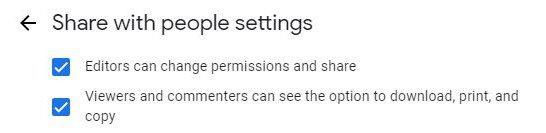
Первый вариант в списке не позволит человеку, с которым вы делитесь файлом, поделиться им с кем-то, кому он не должен. Если вы удалите какой-либо из файлов, не забудьте удалить файл и окончательно стереть его, выбрав опцию корзины/корзины. Оказавшись там, щелкните значок корзины и выберите вариант удаления навсегда. Таким образом, никто, кто каким-либо образом получил доступ к вашим файлам на Google Диске, не получит к ним доступ.
Вывод
Блокировать кого-то не всегда приятно, но иногда это необходимо. Теперь вы знаете, из чего состоит блокировка кого-либо на Google Диске и как это сделать на разных устройствах. Сколько человек вам нужно заблокировать? Дайте мне знать в комментариях ниже и не забудьте поделиться статьей с другими в социальных сетях.
Узнайте о плюсах и минусах сети Wi-Fi mesh, чтобы определить, является ли это правильным выбором для вас.
Узнайте, какие меры безопасности следует соблюдать, чтобы не стать жертвой онлайн-мошенничества. Откройте для себя простые советы для всех пользователей.
Получите более быстрый доступ к своим любимым сайтам, организовав их в Opera Speed Dial. Вот как.
Узнайте, не упускаете ли вы полезные функции, которые может предложить Firefox. Никаких надстроек не требуется, чтобы получить максимальную отдачу от браузера.
Посмотрите, как вы можете прочитать все нужные публикации на Facebook, сохранив их в определенном списке для чтения на потом.
Не тратьте деньги на ненужные услуги и отмените любые регулярные платежи на PayPal. Вот простые шаги.
Чтобы удалить нежелательные комментарии в TikTok, коснитесь значка «Комментарий». Затем нажмите и удерживайте комментарий, который хотите удалить, и выберите Удалить.
Сохраняйте конфиденциальность своих поисковых запросов в Google и создайте профиль, чтобы другие могли использовать его, когда вам нужно предоставить общий доступ к компьютеру. Продолжайте читать, чтобы узнать, как это сделать.
Карты Google могут указать вам направление практически в любом месте. Но это также может дать вам расположение ресторанов с самым высоким рейтингом в вашем районе.
Сделайте все необходимые скриншоты с прокруткой, следуя советам, включенным в это руководство для Firefox и Chrome. Полностью бесплатно.
Если OneDrive сообщает, что загрузка камеры приостановлена и вам необходимо войти в свою учетную запись, включите загрузку камеры в фоновом режиме.
Узнайте, как освободить место для важных файлов на Google Диске, удалив ненужные файлы. Вот шаги для начинающих.
Посмотрите, как вы можете изменить качество сохраненных фотографий в Google Фото. Вот как внести изменения для Windows и Android.
Посмотрите, как легко изменить изображение профиля Google Meet, выполнив эти простые шаги для всех пользователей.
Если изображение подписи Gmail не отображается, сохраните логотип или изображение в другом формате и загрузите его снова.
Чтобы автоматически помечать электронные письма в Gmail, сначала вам нужно создать свои ярлыки. Затем создайте фильтр для автоматического применения ярлыков.
Чтобы включить Google Chrome Memories, откройте новую вкладку браузера и введите Chrome://flags#memories в адресной строке.
Чтобы сообщить о мошеннике Facebook, нажмите «Дополнительные параметры» и выберите «Найти поддержку или сообщить о профиле». Затем заполните форму отчета.
Чтобы закрыть чей-то аккаунт в Facebook после его смерти, свяжитесь с Meta и предоставьте ему свидетельство о смерти.
Делайте все быстрее, используя встроенную функцию быстрых клавиш, которую может предложить Gmail. Посмотрите, как включить эту функцию.
Узнайте, как добавить границы в Документы Google, включая создание рамок с помощью таблиц или изображений. Эффективные решения внутри!
Это полное руководство о том, как изменить тему, цвета и многое другое в Windows 11 для создания потрясающего рабочего стола.
iPhone завис на домашних критических оповещениях? В этом подробном руководстве мы перечислили различные обходные пути, которые вы можете использовать, чтобы исправить ошибку «Домой хочет отправить критические оповещения iPhone». Узнайте полезные советы и решения.
Zoom - популярная служба удаленного сотрудничества. Узнайте, как добавить изображение профиля вместо видео, чтобы улучшить свою конфиденциальность.
Откройте для себя эффективные стратегии получения баллов Microsoft Rewards. Зарабатывайте на поисках, играх и покупках!
Изучите эффективные методы решения неприятной проблемы с бесконечным экраном загрузки Skyrim, гарантируя более плавный и бесперебойный игровой процесс.
Я внезапно не могу работать со своим сенсорным экраном, на который жалуется HID. Я понятия не имею, что поразило мой компьютер. Если это вы, вот несколько исправлений.
Прочтите это полное руководство, чтобы узнать о полезных способах записи вебинаров в реальном времени на ПК. Мы поделились лучшим программным обеспечением для записи вебинаров, а также лучшими инструментами для записи экрана и видеозахвата для Windows 10, 8, 7.
Вы случайно нажали кнопку доверия во всплывающем окне, которое появляется после подключения вашего iPhone к компьютеру? Вы хотите отказаться от доверия этому компьютеру? Затем просто прочтите эту статью, чтобы узнать, как отменить доверие к компьютерам, которые вы ранее подключали к своему iPhone.
Хотите знать, как транслировать «Аквамен», даже если он недоступен для потоковой передачи в вашей стране? Читайте дальше, и к концу статьи вы сможете насладиться Акваменом.




























